Appearance
Один креатив
❗ Выпускается один токен на все подгруженные креативы
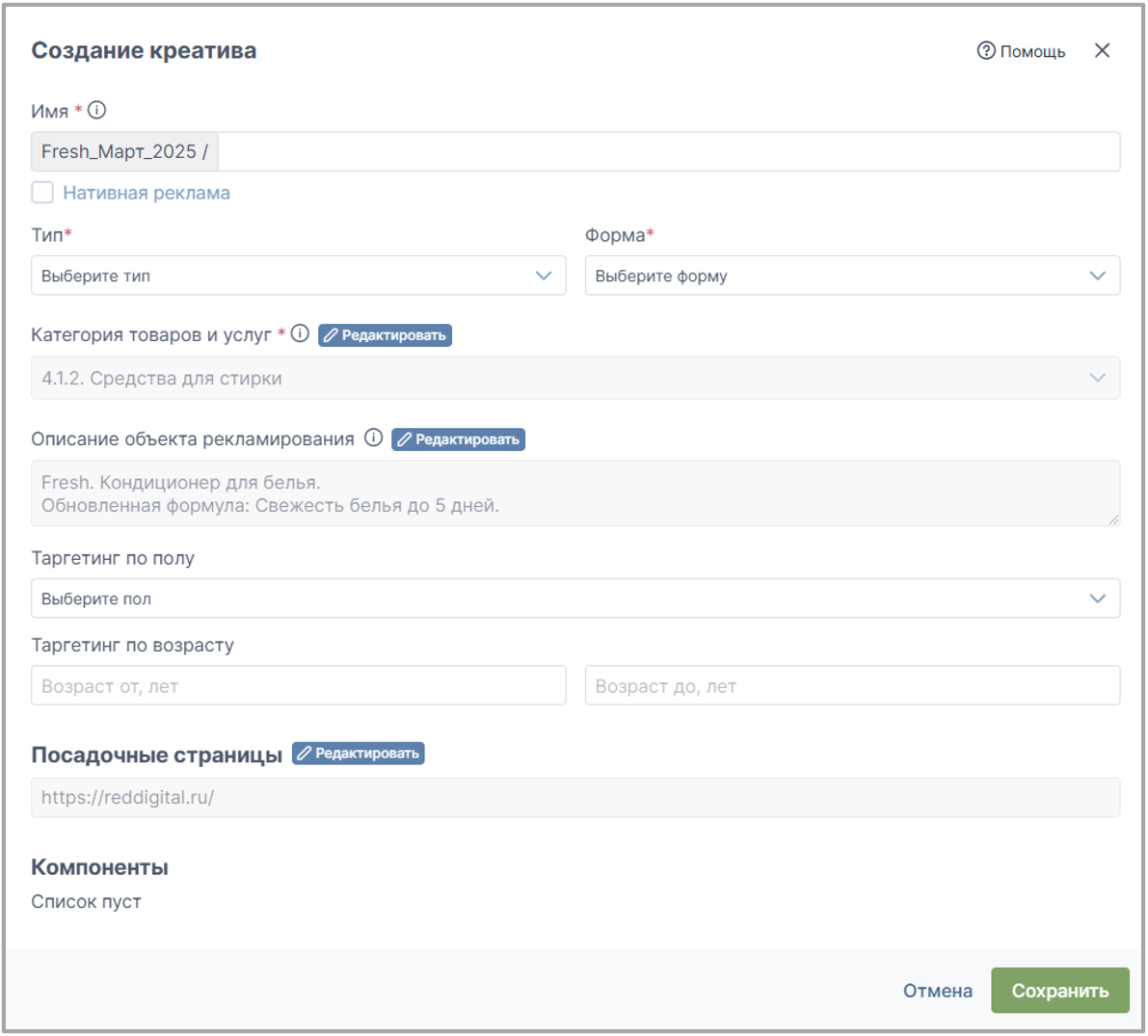
Форма содержит:
- Всплывающие подсказки доступные по наведению на информационную иконку 🛈
- Техническая документация доступна по клику на иконку ❔Помощь
Общие данные
Поле для ввода Имя креатива должно содержать информацию однозначно и коротко идентифицирующее содержание креатива и является обязательным для заполнения.
Поле для ввода отметки ☑ Нативная реклама проставляется если кретив является таким размещения.
Поля для выбора Тип и Форма креативов из выпадающих списков являются обязательными для внесения.
Категории товаров и услуг
- Поле для выбора из выпадающего списка Категория товаров и услуг (ККТУ) вносится на этапе создания креативов в случаях, когда у всех креативов разные категории. Являетя обязательным для внесения.
❗ Важно отметить
Если у креативов группы одинаковое ККТУ, то оно вносятся ранее - на этапе создания группы креативов. При этом внесенные данные подтягиваются из группы и высвечиваются серым.

Кнопка ✏️ Редактировать расположенная рядом с Категорией товаров и услуг активирует возможность отредактировать проставленную катергорию.
Кнопка 🚫 Использовать значение из группы креативов удаляет только что введенные данные, возвращая значение или его отсутствие указанное в группе и закрывает режим редактирования поля ввода.
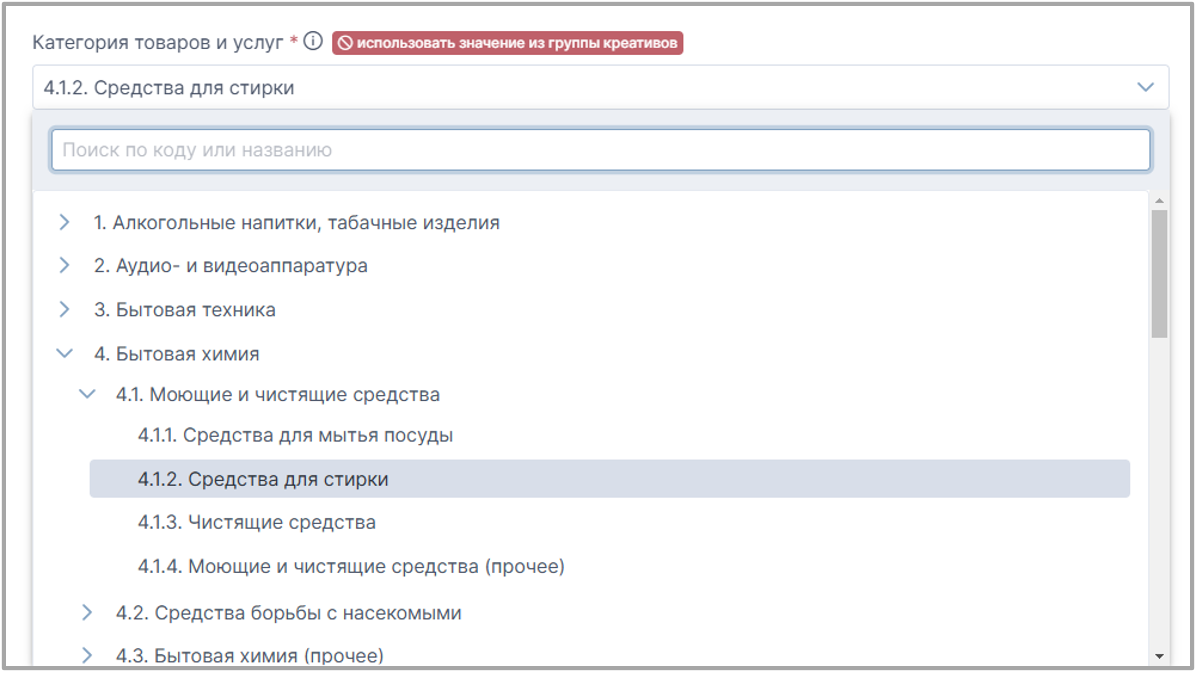
Описание объекта рекламирования
- Поле для ввода Описания объекта рекламирования является необязательным для заполнения, кроме случаев когда ККТУ креативов является 30.15.1 Прочие товары и услуги.
❗ Важно отметить
Если описание было внесено ранее - на этапе создания группы креативов - внесенные данные подтягиваются из группы и высвечиваются серым.

Кнопка ✏️ Редактировать расположенная рядом с Описанием объекта рекламирования активирует возможность редакции или внесения с нуля.
Кнопка 🚫 Использовать значение из группы креативов удаляет только что введенные данные, возвращая значение или его отсутствие указанное в группе и закрывает режим редактирования поля ввода.

Таргетинг
Поле для выбора из выпадающего списка Таргетинг по полу является необязательным для внесения. Если не указан конкретный пол - эквивалентно выбору обоих одновременно.
Поля для ввода Таргетинга по возрасту являются необязательными для заполнения. В случае заполнения указываются диапазоном от и до.
Посадочные страницы
- Поле для ввода Посадочные страницы является необязательным для внесения.
❗ Важно отметить
Если ссылки были внесены ранее - на этапе создания группы креативов - внесенные данные подтягиваются из группы и высвечиваются серым.

Кнопка ✏️ Редактировать расположенная рядом с Посадочными страницами активирует возможность для редакции или внесения с нуля.
Кнопка ➕ Добавить ссылку открывает новое поле для ввода ссылки.
Кнопка ✖️ (Закрыть) расположенная рядом с полем для ввода ссылок удаляет внесенные данные или закрывает лишние пустые поля ввода.
Кнопка 🚫 Использовать значение из группы креативов удаляет только что введенные данные, возвращая значение или его отсутствие указанное в группе и закрывает режим редактирования поля ввода.

Компонеты
- Кнопка 🏞️ Добавить файлы расположенная в Компонетах появляется после внесения данных в поля: Имя, Тип и Форма. По нажатию на кнопку открывается окно для выбора файла на компьютере пользователя.
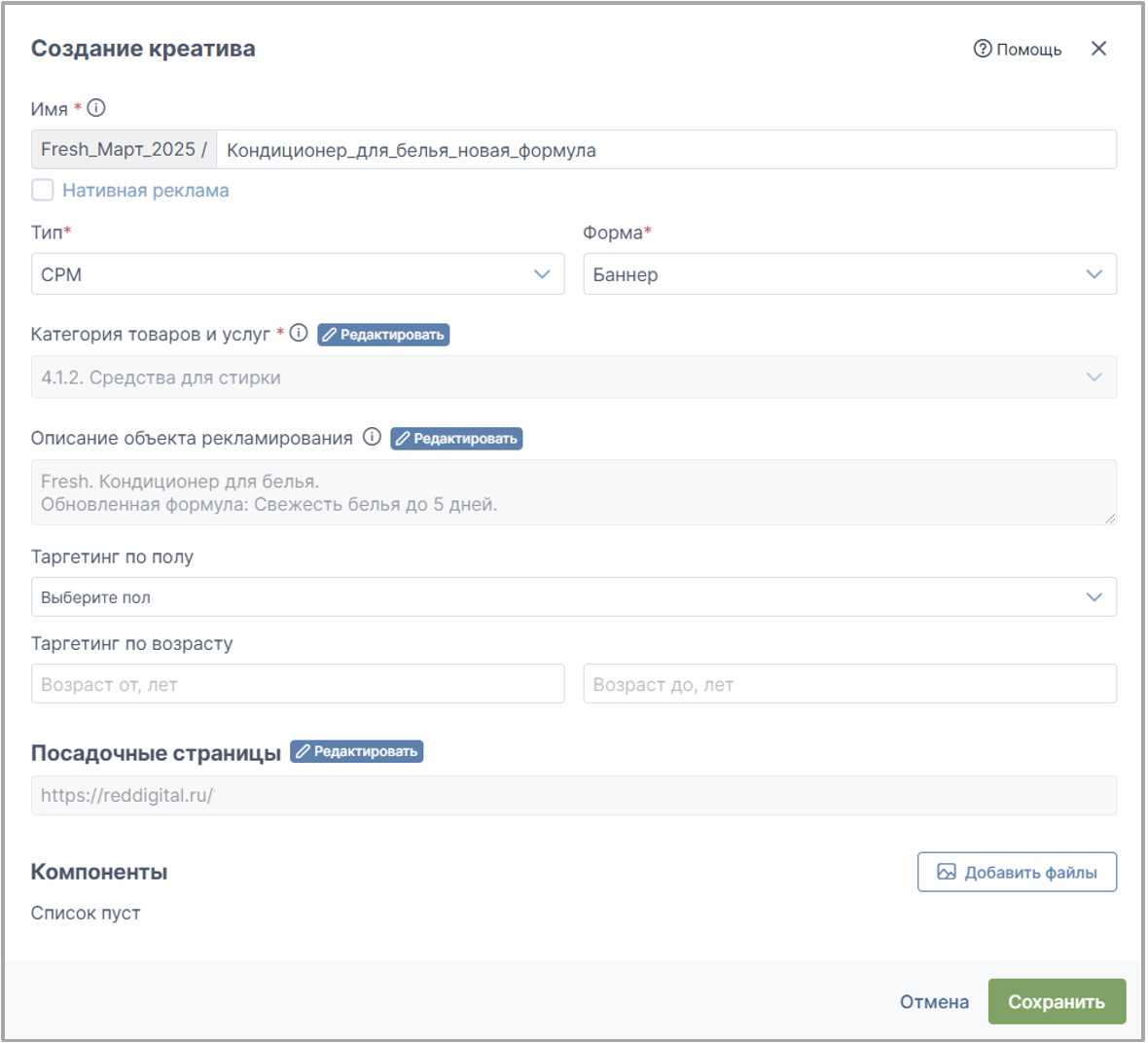
ℹ️ Информация
Система поддерживает все ходовые форматы компонентов, а также архивы разной степени сложности иерархии.
Как подгружать компоненты:
🏗️ Отдельным файлом
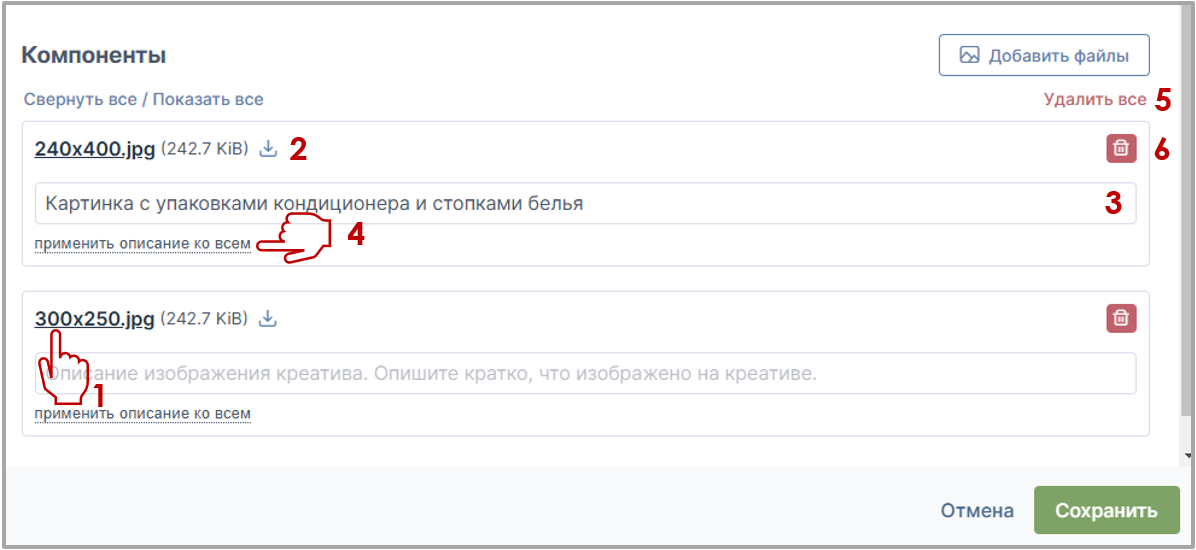
1. Предпрсмотр по клику на наименование компонента. Компонент проигрывается в отдельной вкладке.
2. Скачать компонент.
3. Поле ввода описания - кратко о том что изображено на креативе.
4. Применить описание ко всем - дублирует выбранное описание на все компоненты внутри креатива.
5. Удалить все - удаление всех подгруженных компонентов.
6. Удалить - выборочное удаление.
🏗️ Архивом / Папкой с файлами
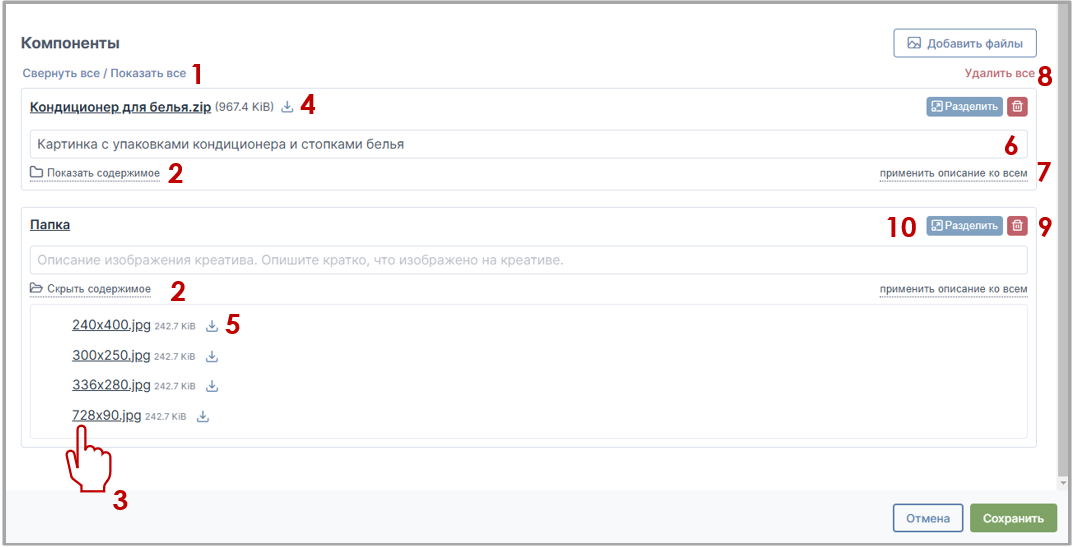
1. Свернуть все / Показать все - раскрывает содержимое всех подгруженных архивов / папок в формате списка, дает возможность перехода в режим предпросмотра каждого компонента архива по клику, и также скрывает список по повторному клику на кнопку.
2. Показать содержимое - раскрывает конкретный выбранный архив ,папку в формате списка, дает возможность перехода в режим предпросмотра каждого компонента архива по клику и скачать каждый файл архива по отдельности, скрывает список по повторному клику на кнопку.
2. Скрыть содержимое - закрывает конкретный выбранный раскрытый в формате списка архив / папку.
3. Предпрсмотр по клику на наименование компонента. Компонент проигрывается в отдельной вкладке.
4. Скачать архив / папку.
5. Скачать компонент.
6. Поле ввода описания - кратко о том что изображено на креативе.
7. Применить описание ко всем - дублирует выбранное описание на все компоненты внутри креатива.
8. Удалить все - удаление всех подгруженных компонентов.
9. Удалить - выборочное удаление.
10. Разделить - распаковывает архив или папку в карточку.
📦 Распаковка архива или папки в креатив
После применения кнопки ✄ Разделить содержимое архива / папки распаковывается в креатив. Функционал описаный выше актуален и после распаковки.
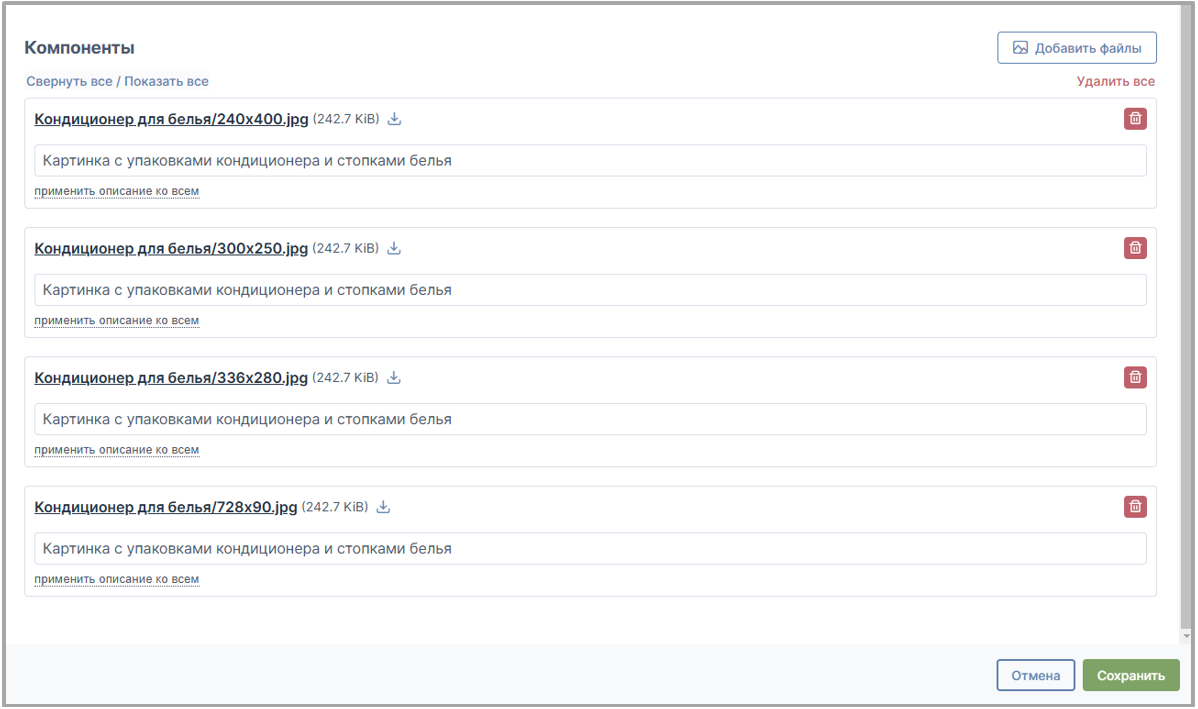
Кнопка Отмена закрывает окно с формой без сохранения данных
Кнопка Сохранить добавляет внесенные данные в систему
Примеры
✅ Пример заполненной формы создания Одного креатива

✅ Пример готовой карточки Одного креатива

- Прокрутить карточку вниз.
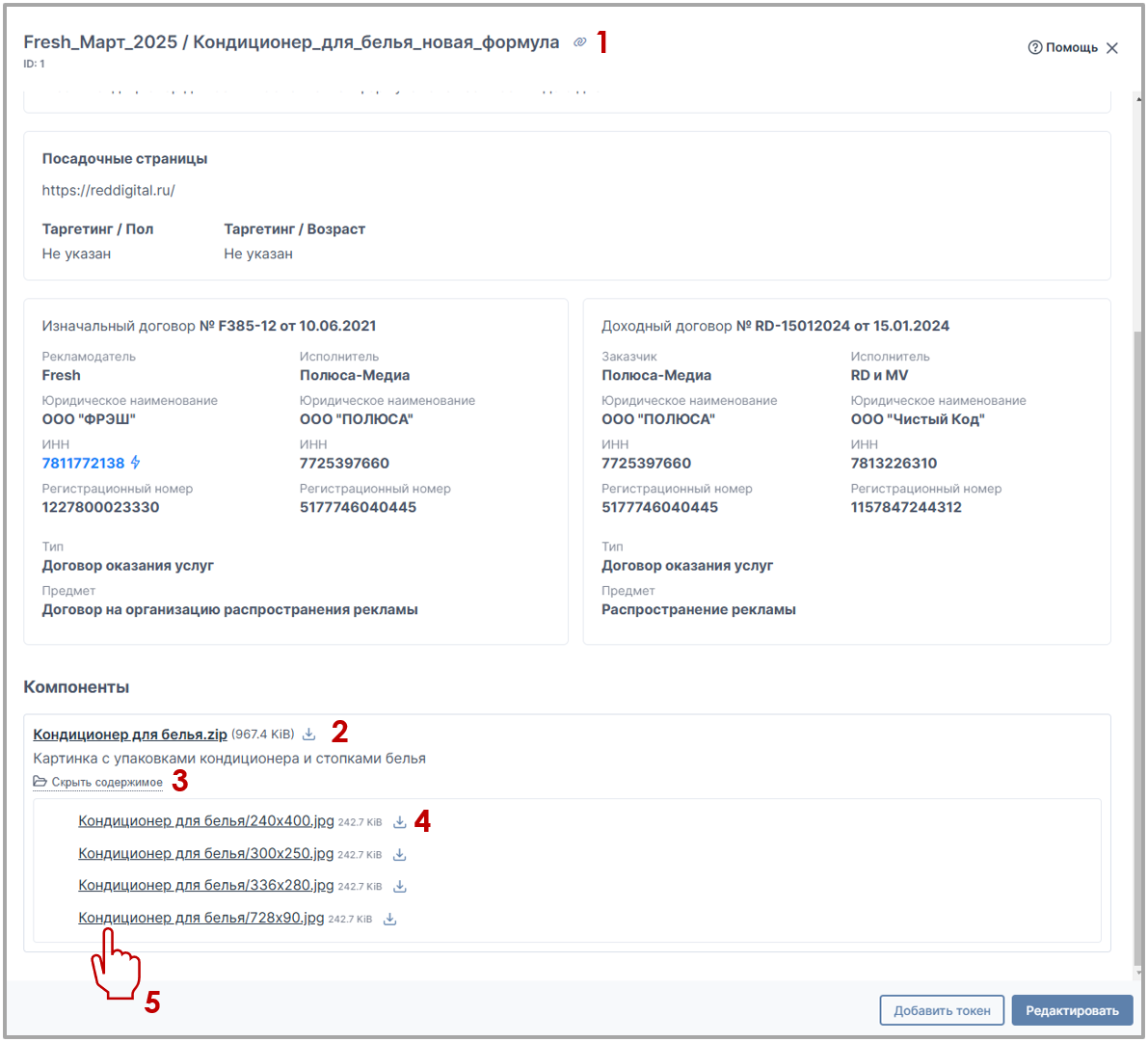
1. Скопировать ссылку на карточку креатива.
2. Скачать архив.
3. Показать / Скрыть содержимое - раскрыет архив в формате списка и сворачивает его.
4. Скачать копонент.
5. Предпрсмотр по клику на наименование компонента. Компонент проигрывается в отдельной вкладке.